Современные смартфоны оснащены большим количеством полезных инструментов и встроенных функций. Одним из таких новшеств стал Fastboot от Xiaomi. Это специальный режим загрузки, при котором пользователь получает расширенные возможности в работе со своим девайсом.
Fastboot Xiaomi — что это такое
При работе с Fastboot владельцу устройства приходится задействовать функционал компьютера. Весь процесс представляет собой последовательный ввод обширного перечня команд через командную строку. Также допускается применение возможностей некоторых адаптированных программ.
В большинстве случаев, владельцы смартфонов Xiaomi самостоятельно активируют режим Fastboot. С его помощью можно разблокировать или заблокировать загрузчик, заменить версию прошивки смартфона, внести изменения в некоторые важные параметры.
При работе с Fastboot крайне важно учитывать, что вносимые коррективы могут отрицательно повлиять на работоспособность системы. Необходимо крайне осторожно пользоваться представленными возможностями, не совершая непродуманных действий.
Когда пользователь переводит свой смартфон Xiaomi в режим Fastboot, компьютер сразу же начинает воспринимать девайс не как внешний накопитель, а в качестве подраздела системы. Владелец ПК может с легкостью осуществлять прямое управление посредством обширного количества специализированных команд. Данный фактор позволяет разблокировать новые возможности, которые ранее были недоступны.
Несмотря на то, что Fastboot Xiaomi открывает новые форматы эксплуатации смартфона, пользоваться режимом нужно с крайней осторожностью. Особенно это касается малоопытных владельцев, которые ранее не сталкивались с подобными операциями.
Почему смартфон загрузился в Fastboot
Чтобы воспользоваться возможностями режима Fastboot, необходимо вручную войти в данное меню. Но в некоторых случаях, смартфон автоматически переходит в указанное состояние. Внезапный запуск Fastboot обычно указывает на различные неполадки в работе системы.
Варианты могут быть следующими:
- На смартфоне слетела прошивка, поэтому устройство не может загрузиться в стандартном режиме. Ошибка может крыться как в самой системе Android, так и в аппаратных неполадках. Особенно часто с подобными ситуациями сталкиваются владельцы криво установленных кастомных прошивок. Низкое качество сборки практически всегда вызывает непредвиденные системные сбои.
- Пользователь установил приложение, несовместимое с имеющейся версией операционной системы. Подобные внутренние конфликты могут приводить к серьезным сбоям, в результате чего девайс перейдет в режим Fastboot. Меню будет вылетать до тех пор, пока владелец смартфона не устранит первопричину.
- Была совершена неудачная попытка установить root-права. В результате чего возник непредвиденный системный сбой.
- Произошло удаление важного системного файла. В данном случае поможет только переустановка прошивки.
- Пользователь случайно нажал комбинацию клавиш, которая привела к загрузке Fastboot.
В большинстве случаев помогает стандартная перезагрузка устройства. Система избавляется от внутренних ошибок и загружается в стандартном формате. Но если это не помогло, тогда придется вручную искать первопричину запуска Fastboot и метод решения проблемы.
Как войти в режим Fastboot
Режим Fastboot открывает множество возможностей для владельца смартфона. Поэтому чтобы воспользоваться этим форматом, необходимо заранее узнать о способе перехода к нему.
Чтобы войти в режим Fastboot на Xiaomi, нужно выполнить следующие действия:
- Для перехода к нужному режиму потребуется отключить устройство. Сначала владельцу девайса следует нажать и удерживать клавишу отключения, до тех пор, пока на экране не появится соответствующее меню.
- Далее в представленном перечне функций нужно кликнуть «Выключение» или «Power Off».
- После отключения девайса необходимо нажать на клавишу уменьшения звука, и удерживая ее, параллельно нажать на кнопку включения.
- Как только смартфон подаст первые признаки жизни, важно сразу же убрать палец с кнопки включения. При этом кнопку уменьшения звука придется удерживать до тех пор, пока на экране не появится надпись Fastboot.
Если у пользователя не получилось активировать режим Fastboot, значит, он неверно выполнил какое-либо действие из инструкции. Нужно отключить смартфон и снова попробовать.
Как выйти из режима Fastboot на Xiaomi
Выход из режима Fastboot также прост, как и его активация.
Существует три доступных способа выхода из данного режима:
- Стандартный метод. Достаточно нажать и удерживать кнопку отключения в течение 20-30 секунд. Телефон перезагрузится и включится в стандартном режиме.
- Через Recovery. Здесь нужно будет одновременно удерживать кнопки уменьшения громкости и включения устройства. Достаточно нажимать их в течение 10-15 секунд. Смартфон уйдет в длительную перезагрузку, процесс займет около 5-10 минут. Важно не прерывать процедуру. При включении системного меню нужно будет выбрать пункт «Wipe Data»После проделанных манипуляций устройство запустится в стандартном режиме.
Третий метод – это загрузка через ПК. Он нередко сопровождается сложностями, поэтому использовать его лучше только в самом крайнем случае. Иначе велик риск, навредить работоспособности системы.
Выбор конкретного варианта полностью зависит от предпочтений пользователя. Опытные владельцы Xiaomi рекомендуют останавливаться на обычной перезагрузке смартфона. В 95% случаев этого достаточно для выхода из режима Fastboot.
Что делать, если Xiaomi завис на Fastboot
Если смартфон завис в стандартном режиме эксплуатации, то исправить ситуацию можно с помощью стандартных методов. Если же данная неполадка возникла в процессе применения режима Fastboot, то крайне важно не навредить устройству необдуманными действиями.
Специалисты предлагают следующий вариант:
- Активировать режим Recovery. Для этого нужно отключить телефон, удерживая клавишу на протяжении 15-20 секунд.
- Сразу после исчезновения картинки на экране, необходимо кликнуть на клавишу увеличения громкости.
- Спустя несколько минут произойдет запуск меню Recovery. Пользователь должен выбрать английский язык, затем активировать команду «Reboot».
- В конце достаточно нажать на пункт «Reboot to System».
Инструкция поможет деактивировать режим Fastboot, зависший смартфон загрузится в стандартном режиме. Использование данного метода доступно на всех видах телефонов, независимо от модели и версии операционной системы.
Что делать, если ПК не видит телефон в режиме Fastboot
Некоторые пользователи сталкиваются с тем, что компьютер никак не реагирует на подключенный смартфон в режиме Fastboot. Также в подобных ситуациях ПК стандартно выдает ошибку «Waiting for any device fastboot». У неопытных пользователей решение данной проблемы может сопровождаться трудностями.
Можно попробовать следующие варианты:
- Проверить работоспособность USB-кабеля. Иногда причина кроется в том, что у владельца смартфона нерабочий или неоригинальный аксессуар, поэтому ПК не распознает подключенное устройство. Нужно заменить кабель и попробовать еще раз.
- Активировать отладку по USB. Если пользователь не включил отладку по USB в настройках MIUI, то компьютер не распознает смартфон, и не будет работать с ним. Следует включить отладку и попробовать снова подключить девайс в режиме Fastboot.
- Установить драйвера ADB. Драйвера Android Debug необходимы для того, чтобы ПК или ноутбук мог распознавать подключенные устройства в режиме Фэстбут.
Обычно перечисленных способов достаточно для решения проблемы.
Как использовать режим Fastboot на Xiaomi
Чаще всего через Fastboot осуществляют перепрошивку устройства. Пользователю потребуется разблокировать загрузчик, а также скачать нужную версию прошивки и программу MiFlash.
Весь процесс занимает не более 20 минут.
Следует учитывать, что выполнение различных действий через режим Fastboot обычно требует наличия дополнительного программного обеспечения. Все требуемые утилиты должны быть заранее установлены на устройство.
Через ADB Fastboot Tools можно контролировать системные права, активировать те или иные возможности устройства. Программы работают в связке с основным функционалом системы.







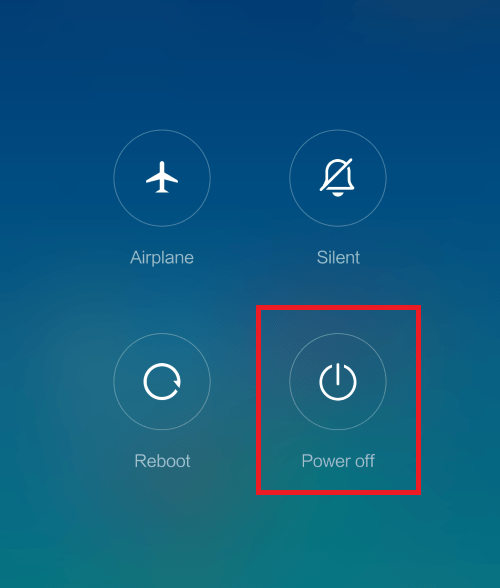
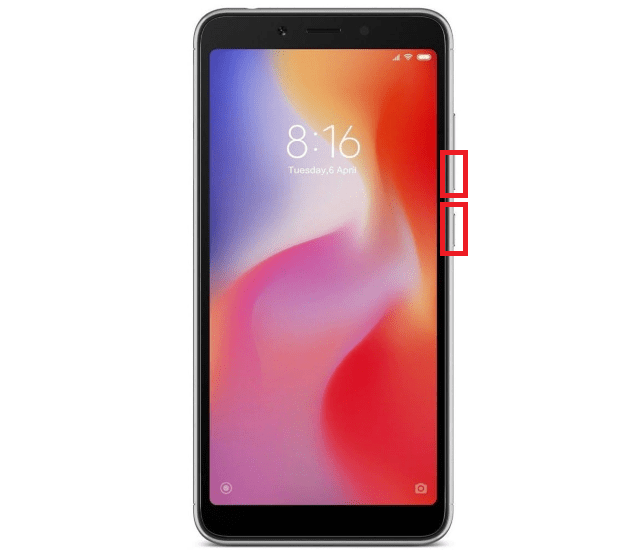
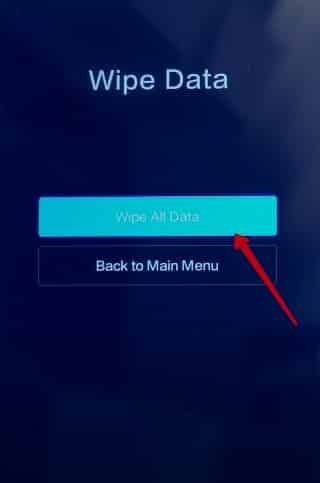 Третий метод – это загрузка через ПК. Он нередко сопровождается сложностями, поэтому использовать его лучше только в самом крайнем случае. Иначе велик риск, навредить работоспособности системы.
Третий метод – это загрузка через ПК. Он нередко сопровождается сложностями, поэтому использовать его лучше только в самом крайнем случае. Иначе велик риск, навредить работоспособности системы.